Ajouter une ombre portée sur une image en utilisant ImageMagick
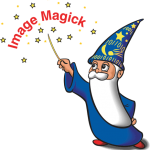
Ayant marre de chercher chaque fois que j'ai besoin de créer une ombre portée sur une image le logiciel et les paramêtres utilisés pour mon besoin, je me suis tourné sur ImageMagick.
Une petite recherche sur le web...
Et effectivement, c'est possible, facile, et rapide.
Via la ligne de commande suivante:
convert.exe monimage.png -background black -border 1 ( +clone -background black -shadow 80x3+4+4 ) +swap -background transparent -layers merge +repage resultat.png
Vous obtiendrez le résultat suivant:
Avant:

Après:

Il ne reste plus qu'à rajouter un petit script sur le serveur, et la génération des logos du site va se faire en un éclair.
Pour mémoire, tant que la page est en cours d'édition:
- Convertir une image png en jpg
convert image.png image.jpg
- Convertir et redimensionner une image
convert -resize 150x150 image.png image.jpg
- Redimenssionner seulement la largeur max, en gardant le ratio
convert -resize 150x image.png image.jpg
- Redimenssionner seulement la hauteur max, en gardant le ratio
convert -resize x600 image.png image.jpg